Page 1

Invader
Gamepad
Bedienungsanleitung
User‘s guide
Mode d‘emploi
Manual del usuario
Manuale dell‘utente
SL-6515
D
GB
F
E
I
Page 2
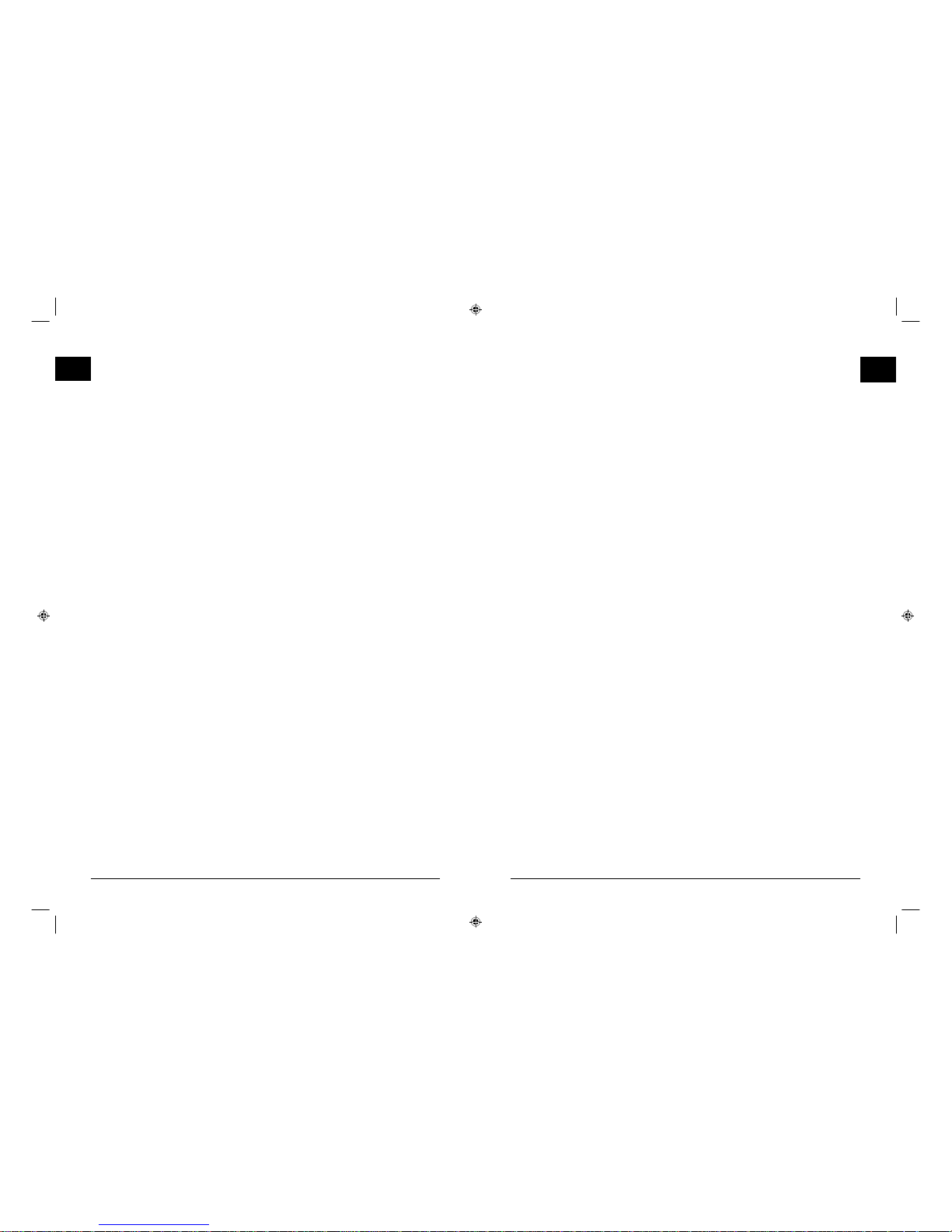
D
2
D
GB
F
E
I
D
3
D
GB
F
E
I
1 Einleitung
Danke, dass Sie sich für den Kauf des INVADER Gamepads
entschieden haben. Das Gamepad wurde speziell auf den Benutzer
zugeschnitten und ist zum Gebrauch mit allen IBM kompatiblen
Computern geeignet. Das ergonomische Tastenlayout erlaubt Ihnen
ein angenehmes und komfortables Spielerlebnis unter Windows
98/2000/ME/XP.
2 Systemvoraussetzungen
• Pentium 300 MHz oder höher.
• USB-Port
• Microsoft Windows 98/2000/ME/XP
3 Produkteigenschaften
• Acht Feuertasten
• Digitales 8-Wege Steuerkreuz
• Turbo-Taste
• Analoger Ministick
• Ergonomisches Design
4 Hardware Installation
1.Verbinden Sie das Invader Gamepad mit dem USB-Port oder
USB-Hub Ihres Computers und vergewissern Sie sich, dass es
richtig angeschlossen wurde.
2.Nach dem Anschluss des INVADER Gamepads erscheint der
Hardware-Assistent auf Ihrem Bildschirm. Die Windows Treiber werden automatisch geladen und ihr Gamepad ist
einsatzbereit.
3.Gegebenenfalls erscheint folgende Meldung auf dem
Bildschirm: „Nach bestem Treiber für Gerät suchen
(empfohlen)“. Klicken Sie auf „Weiter“.
Falls Sie aufgefordert werden die Windows CD einzulegen,
befolgen Sie einfach die Anweisungen auf dem Bildschirm.
Erscheint eine Fehlermeldung, klicken Sie, nach Einlegen
der Windows CD, auf „OK“. In dem sich öffnenden Fenster
wählen Sie „c:windows/system32/drivers/hidsys“,
gegebenenfalls erscheint erneut eine Fehlermeldung,
wählen Sie dann „c:windows/system/joysys“. Befolgen Sie
dann einfach die Anweisungen auf dem Bildschirm.
5 Konguration des Gamepads
Nach der Hardware Installation erkennt Windows® das USB-Gerät
automatisch. Sie können Ihr Gamepad jetzt kongurieren:
1) Wählen Sie: Start\Einstellungen\Systemsteuerung\Game
Controller (oder „Spieloptionen“ unter Win ME).
2) Klicken Sie auf „Eigenschaften“ und wählen Sie „Kalibrieren“.
3) In dem Kalibrations-Menü können Sie alle Tasten kalibrieren.
a)Drücken Sie eine beliebige Gamepadtaste.
b)Bewegungsradius einstellen: Bewegen Sie das Steuerkreuz
zwei oder drei Mal in verschiedene Richtungen und drücken
Sie eine beliebige Gamepad-Taste.
c)Bestätigen Sie die Mittelstellung des Steuerkreuzes durch
Drücken einer Taste.
d)Wenn die Kalibrierung beendet ist, klicken Sie auf „Beenden“,
um wieder zur Registerkarte „Eigenschaften“ zu gelangen.
e)Klicken Sie auf die Registerkarte „Testen“.
Bewegen Sie das Steuerkreuz in alle Richtungen und drücken
Sie alle Knöpfe, um Ihre Einstellungen zu testen.
Wenn alle Einstellungen korrekt sind, klicken Sie auf „OK“.
(Wenn eine der Einstellungen nicht funktionieren sollte,
Page 3
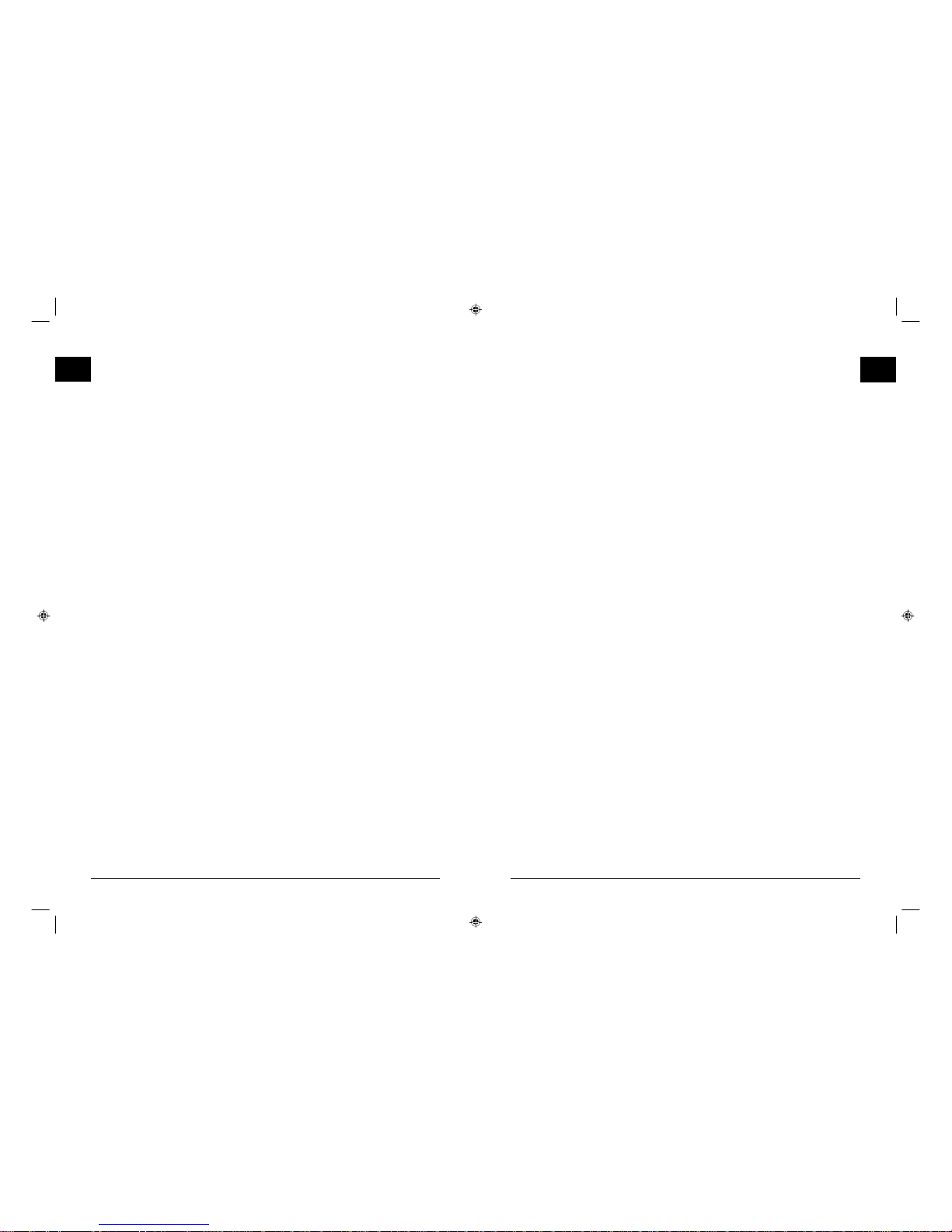
D
4
D
GB
F
E
I
D
5
D
GB
F
E
I
wiederholen Sie die Kalibrierung, bis alle Einstellungen zu Ihrer
Zufriedenheit funktionieren.)
f)Wählen Sie „Eigenschaften“ und klicken Sie auf „OK“ oder
„Übernehmen“, um die Kalibrierung abzuschließen.
Achtung:
Wenn Sie Ihr Gamepad richtig angeschlossen haben, es aber
dennoch nicht funktioniert, wählen Sie:
„Start/Einstellungen/Systemsteuerung/Game Controller
(„Spieleoptionen“ unter Windows ME)“ und klicken Sie auf „Erweitert“,
um zu prüfen, ob das INVADER Gamepad als „USB,4axis,4 button
joystick m/view nder“ aufgeführt wird.
Falls Sie nur einen Game Controller an Ihren Computer
angeschlossen haben, sollte dieser unter „Erweitert (unter Win Xp)“
oder „Controllerkennung“ (unter 98/2000/Me) mit der Kennung „1“
augeführt sein, um vollständig funktionieren zu können.
Ist dies nicht der Fall, löschen Sie alle Controller-Eintragungen
im „Game Controller“- Menü. Installieren und kalibrieren Sie das
Gamepad erneut.
6 Wichtige Hinweise
1.Vergewissern Sie sich, dass Ihre Spielesoftware das
Gamepad unterstützt.
2.Die Tasten des Gamepads können in verschiedenen Spielen
unterschiedliche Funktionen haben.
Sie sollten daher vor der Kongurierung des Gamepads im
Options-Menü eines Spiels vorher das Spiele-Handbuch lesen,
um falsche Einstellungen zu vermeiden.
3.Ihr INVADER GAMEPAD benötigt nur wenig Pege und
Wartung. Reinigen Sie es von Zeit zu Zeit mit einem feuchten
Tuch. Benutzen Sie keine scharfen Reinigungsmittel und
besprühen Sie es nicht mit Flüssigreinigern, da diese das
Gerät beschädigen können.
4.Versuchen Sie nicht, das Gerät selbst zu warten oder zu
reparieren. Überlassen Sie jegliche Wartungsarbeiten dem
zuständigen Fachpersonal.
Falls Sie Hilfe benötigen...
Bei technischen Problemen wenden Sie sich bitte an unseren
technischen Support. Die Hotline-Nummer nden Sie auf der
Rückseite dieser Bedienungsanleitung.
Page 4
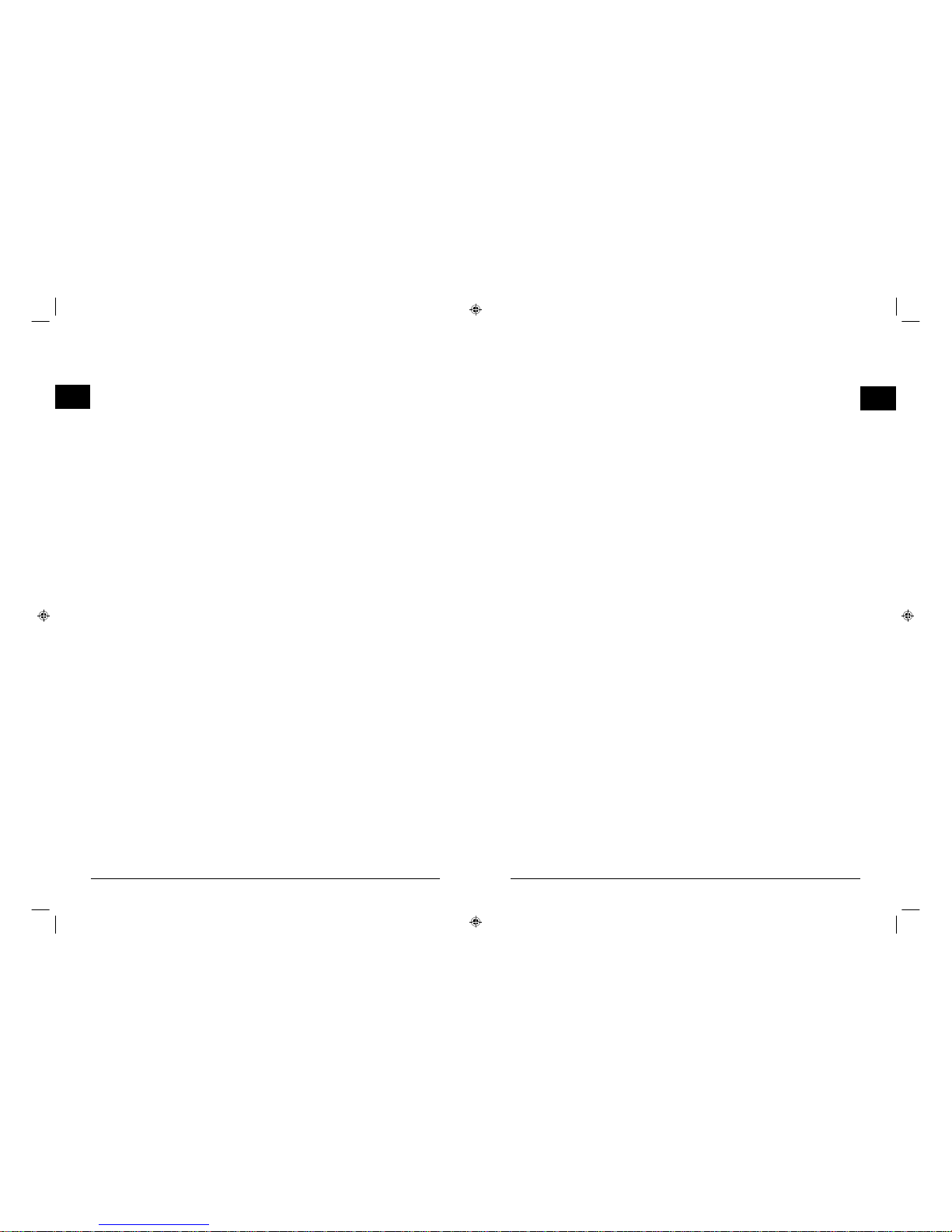
D
6
D
GB
F
E
I
D
7
D
GB
F
E
I
inserted the Windows CD. In the opening window choose
c:windows/system32/drivers/hidsys“, possibly a new error
message appears, in this case please choose:
“c:windows/system/joysys“. Please follow instructions on the
screen.
5 Gamepad conguration
After hardware installation Windows® will nd your USB device
automatically. To congure your gamepad follow steps listed below:
1. Choose „Start\Settings\Control Panel\Game controller
(or „Gaming options“ under Win ME).
2.Click on "Properties" and choose "Calibrate“.
3. For calibration of all buttons and functions:
a) Press any button of your gamepad.
b) Adjust radius of movement: Move d-pad two or three
times in different directions and press any button.
c) Conrm centre position of d-pad by pressing any button.
After calibration click on “Finish” to change to the tab
“Properties”.
d) Click on "Test“. Move d-pad in all directions and press all
buttons to test all settings. If all settings function correctly,
click on „OK“. (If the controller is not functioning properly, it
may need to be calibrated again.)
e.) You have successfully calibrated your gamepad. To save your
gamepads calibration, click „Finish“.
Attention:
If your gamepad doesn’t function correctly, although it’s rmly
connected, choose:
„Start/Settings/Control Panel/Game controller (Gaming options
1 Introduction
Thank you for purchasing the INVADER Gamepad. This gamepad
has been especially adapted to the users’ demands and is perfectly
suited for usage with all IBM compatible PCs. The ergonomic button
layout permits a comfortable game experience under Windows 98/
2000/ME/XP.
2 System requirements
•Pentium 300 MHz or higher
•USB port
•Microsoft Windows 98/2000/ME/XP
3 Characteristics
•Eight re buttons
•Digital eight-way-d-pad
•Turbo button
•Analog control stick
•Ergonomic design
4 Hardware Installation
1.Connect the Invader gamepad to the USB port or USB hub of
your PC and make sure it’s rmly connected.
2.After having connected the INVADER gamepad the hardware
wizard will appear on your screen. A Windows driver will be
installed automatically. Now your gamepad is ready for use.
3.Possibly the following message appears on your screen:
„Search for a suitable driver for my device (recommended)“.
Click on „Next“. If you are asked to insert Windows installation
CD, follow instructions on the screen. In case an error
message appears, please click on „OK“, after having
Page 5

D
8
D
GB
F
E
I
D
9
D
GB
F
E
I
1 Introduction
Merci d’acheter l‘INVADER Gamepad. Le Gamepad est parfaitement
adapté aux demandes de l’utilisateur et peut être utilisé avec tous les
ordinateurs compatibes avec IBM. La conception ergonomique des
boutons permet de jouer agréablement et comfortablement sous
Windows 98/2000/ME/XP.
2 Congurations requises
• Pentium 300 MHz ou ultérieur
• Port USB
• Microsoft Windows 98/2000/ME/XP
3 Caractéristiques du produit
• Huit boutons de tir
• Croix directionnelle numérique à huit voies
• Bouton turbo
• Mini bâton analogique
• Conception ergonomique
4 Installation du matériel
1.Connectez votre Invader Gamepad avec le port USB ou
concentrateur USB de votre ordinateur et assurez qu’il est bien
relié.
2.Le message « Nouveau matériel détecté» apparaît
sur votre écran. Le logiciel pilote de Windows est chargée
automatiquement. Maintenant vous êtes prêt à jouer.
under Win ME)“ and click on „Advanced“ to make sure the INVADER
Gamepad is listed as "USB,4axis,4 button joystick m/view nder". If
only one game controller is conected to your system, it should be
listed as „1“ under „Advanced“ (for Windows XP) or „Controller IDs”
(for 98/2000/Me) for full functionality. In case your controller isn’t
listed with ID “1” please delete all controller entries from the list,
remove the gamepads‘ driver from your system and reinstall your
gamepad.
6 Important notes
1.Make sure your game software supports the gamepad.
2.The gamepads’ button function can vary from game to game
Before conguring the buttons please refer to the options
menu of the game to avoid wrong settings.
3.Your INVADER GAMEPAD requires only little servicing and
maintenance. Clean it periodically with a damp cloth. Don’t
use abrasives or liquid detergents as this may damage the
device.
4.Do not attempt to service or repair the device yourself.
Refer all servicing to qualied service personnel.
If you need help...
In case of technical problems don‘t hesitate to contact our technical
support. Please nd the hotline number on the back page of this
manual.
Page 6

D
10
D
GB
F
E
I
D
11
D
GB
F
E
I
a)Ouvrez le menu du contrôleur de jeu et cliquez sur
« Paramètres avancés » pour contrôler si votre INVADER
Gamepad apparaît dans la liste de contrôleur
comme « USB,4axis,4 button joystick m/view nder“ ».
b)Si vous n‘avez connecté qu‘un seul contrôleur de jeu, ce ci
doit être identié comme:
« USB,4axis,4 button joystick m/view nder“ » pour pouvoir
fonctionner correctement.
c)Si ce n’est pas le cas, supprimez toutes les entrées
pour contrôleurs de jeu. Installez et calibrez la manette de jeu
de nouveau.
6 Notes importantes
1.Assurez-vous que le logiciel de jeu supporte la manette.
2.La fonction des boutons de la manette de jeu peuvent changer
dans de différents jeux. Avant de commencer la conguration
de jeu, lisez toujours le manuel de jeu soigneusement pour
avoir les meilleures congurations de jeu.
3.Votre INVADER GAMEPAD a besoin de peu de soin et
services. Vous pouvez le nettoyer avec un tissu humide
périodiquement. N’utilisez pas des décapants abrasifs d’aucun
type et ne pulvérisez pas les décapants liquides directement
sur votre manette car cela peut l’endommager.
4. Ne tenez pas d‘effectuer vous-même l‘entretien du dispositif
ni de le réparer. Pour les opérations d‘entretien, adressez vous à du personnel qualié.
Si vous avez besoin d‘aide...
En cas de problèmes techniques, n’hésitez pas de contacter notre
support technique. Le numéro de téléphone est indiqué au revers de
ce mode d‘emploi.
5 Étalonnage de la manette de jeu
Après l’installation du matériel, Windows® détectera automatiquement la manette de jeu. Maintenant vous pouvez commencer
l‘étalonnage.
1.Choisissez: « Démarrer \Paramètres\Panneau de conguration\
Contrôleurs de jeu (« Options de jeu“ sous Win ME) ».
2.Cliquez sur « Propriétés“ et choisissez « Étalonner ».
3.Dans le menu d‘étalonnage, suivez les instructions pour
effectuer l‘étalonnage pas à pas:
a)Appuyez sur quelconque bouton.
b)Ajuster le radius de mouvement : Pour étalonner les
mouvements de la croix directionnelle de votre manette,
pressez sur ses huit coins.
c)Puis appuyez sur un des boutons de la manette de jeu.
d)Si l‘étalonnage est terminée, cliquez sur « OK » ou
« Appliquer ».
e)Cliquez sur « Test » pour tester les fonctions de votre
manette de jeu. Veuillez déplacez la croix directionnelle d‘un
côté en chaque direction et appuyez sur chaque bouton pour
tester les réglages de votre manette.
Si toutes les fonctions sont correctes, cliquez sur « OK ».
(Si le contrôleur ne fonctionne pas correctement, il peut être
nécessaire d‘effectuer l‘étalonnage une deuxième fois.)
f)Cliquez sur « Terminer » pour enregistrer les paramètres
d‘étalonnage de votre manette de jeu.
Attention:
Si votre INVADER Gamepad ne fonctionne pas bien qu’il soit
fermement relié à l’ordinateur, suivez les pas suivants:
Page 7

D
12
D
GB
F
E
I
D
13
D
GB
F
E
I
1 Introducción
Gracias por decidirse a comprar el Gamepad INVADER. Este
Gamepad fue diseñado pensando especialmente en las necesidades
del usuario y es apropiado para ser usado con todos los ordenadores
compatibles con IBM. La disposición ergonómica de los botones le
permite disfrutar en forma confortable y agradable de sus juegos
con los Windows 98/2000/ME/XP.
2 Requisitos del sistema
• Pentium 300 MHz o superior
• Puerto USB
• Microsoft Windows 98/2000/ME/XP
3 Características del producto
• Ocho botones de disparo
• Pad octodireccional (digital)
• Botón turbo
• Ministick analógico
• Diseño ergonómico
4 Instalación del hardware
1.Conecte el Gamepad Invader con el puerto USB o
concentrador USB de su ordenador y cerciórese de que estén
bien conectados.
2.Después de conectar el Gamepad INVADER aparece el
asistente para hardware sobre su pantalla. Un controlador
estándar de Windows será instalado automáticamente y su
Gamepad estará listo para el uso.
3.Dado el caso que aparezca el siguiente mensaje en la
pantalla: “Busque el mejor programa de partida para su
aparato (recomendado)“, haga clic en “Siguiente“.
En caso de que se vea en la obligación de introducir el CD de
Windows, sencillamente siga las instrucciones de su pantalla.
En caso de aparecer un mensaje de error, haga clic en “OK“
(cuando se requiera insertar un CD). En la ventana que se
abra elija „c:windows/system32/drivers/hidsys“, dado el
caso que aparezca nuevamente el aviso de error elija
entonces “c:windows/system/joysys“. Luego siga
sencillamente las instrucciones de la pantalla.
5 Conguración
Después de la instalación del hardware, Windows reconoce el
aparato automáticamente.
Ahora usted puede congurar su Gamepad:
1)Seleccione: Inicio\Conguración\Panel de control\Controlador
de juegos ( o “Opciones de juego“ en Win ME).
2) Haga clic en “Propiedades“ y seleccione “Calibrar“.
3) En el menú de calibración puede calibrar todos los botones.
a)Presione un botón cualquiera del Gamepad
b)Ajustar el radio de acción: Para calibrar la amplitud de
movmiento del pad direccional, presione las ocho esquinas
del pad direccional.
c) Después, presione un botón del controlador.
d) Cuando la calibración haya concluido, haga clic en “Finalizar“.
e) Haga clic en la tarjeta de registro “Probar“. Mueva el
pad direccional en todas las direcciones y presione
todos los botones, para probar las propiedades. Cuando
todas las propiedades estén correctas, haga clic en
“OK“. (Cuando una de las propiedades no funcione, repita
Page 8
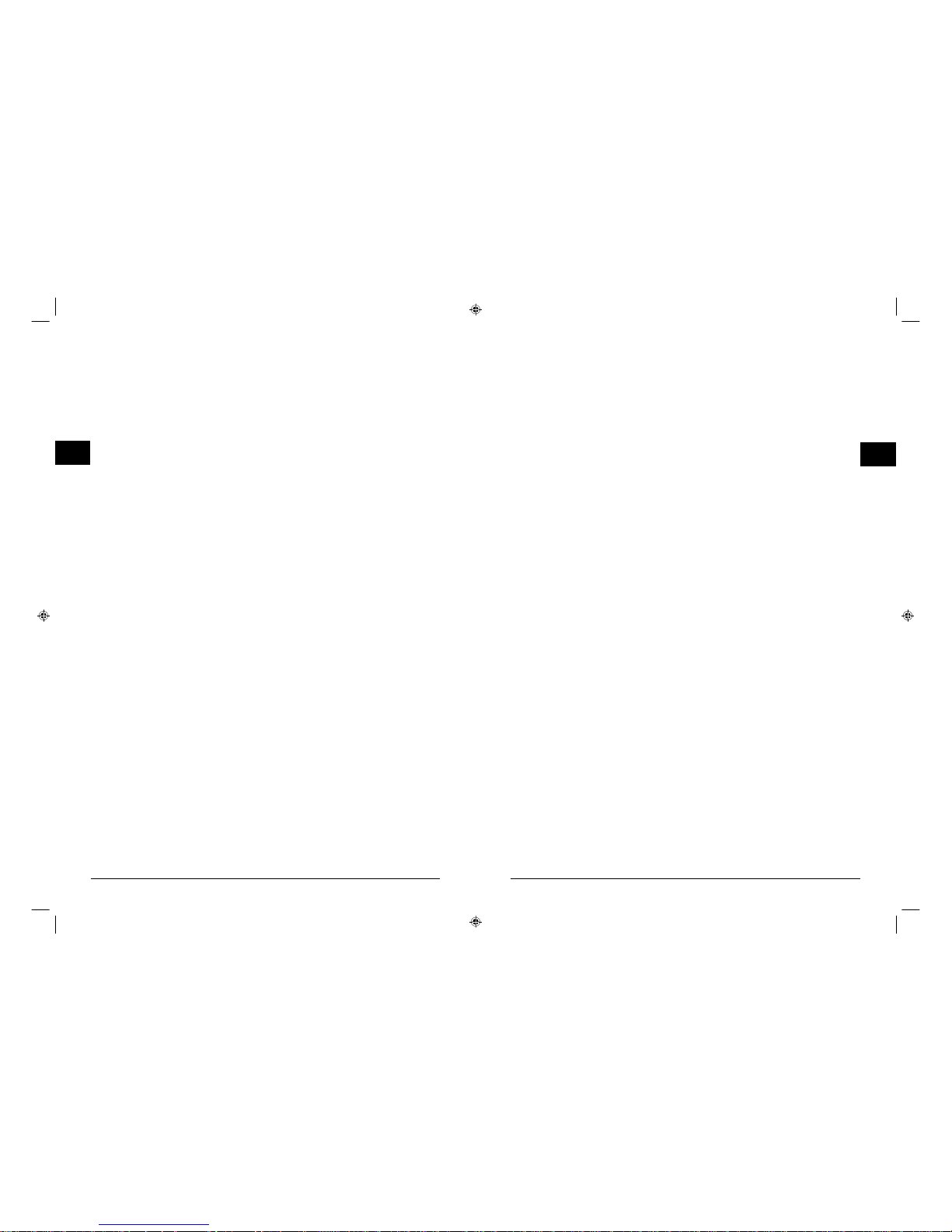
D
14
D
GB
F
E
I
D
15
D
GB
F
E
I
la calibración, hasta que todas las propiedades funcionan
correctamente).
f) Seleccione “Propiedades“ y haga clic en “OK“ o “Aceptar“,
para terminar el calibrado.
Atención:
Cuando usted ha conectado su joystick correctamente, pero no
funciona, seleccione:
„Inicio/Conguración/Panel de control/Controlador de juegos“ y
haga clic en “Opciones avanzadas”, para revisar si su Gamepad
INVADER está ingresado como “USB,4axis,4 button joystick m/view
nder"“.
Cuando hay sólo 1 controlador de juegos conectado, este debe
tener el Id del dispositivo “1“ bajo “Opciones avanzadas“
en (Win Xp)“ o “Id del dispositivo“ (en 98/2000/Me). Si no es el
caso, elimine inmediatamente el nuevo ingreso, así como todos los
otros Joystick del menú “Controlador de juegos“. Instale y calibre el
Gamepad nuevamente.
6 Advertencias importantes
1. Cerciórese de que el Software del juego es compatible con su
Gamepad.
2. No todos los juegos requieren de los 8 botones de función de
su Gamepad INVADER. Cuando usted descubra que algunos
botones no funcionan durante el juego, revise nuevamente la
conguración del juego.
3. Los botones del Gamepad pueden tener distintas funciones
en juegos distintos. Por eso debería leer el manual del juego
antes de la conguración del Gamepad en el menú de
opciones de un juego, para así evitar falsos ajustes.
4.Su Gamepad requiere de poco cuidado y limpieza. Límpielo de
tanto en tanto con un paño húmedo. No utilice medios fuertes
de limpieza y no lo moje con detergentes líquidos, ya que esto
puede dañar al aparato.
5. No intente reparar el dispositivo usted mismo. Remita todas
las reparaciones al personal de servicio cualicado.
Si necesita ayuda...
En caso de problemas tecnicas, no vacile en contactar nuestro
soporte tecnico. El número de teléfono està indicado en el dorso de
este manual.
Page 9
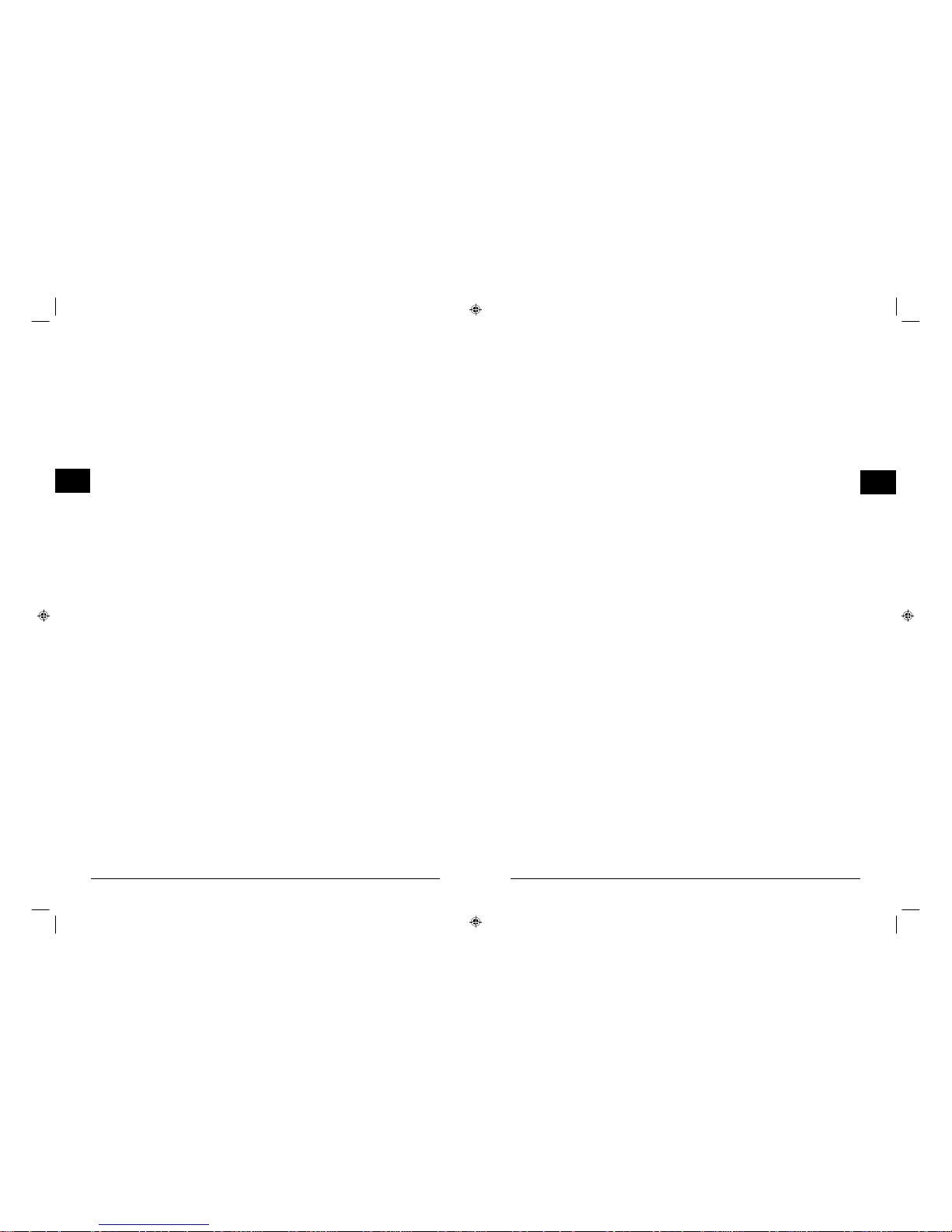
D
16
D
GB
F
E
I
D
17
D
GB
F
E
I
1 Introduzione
Congratulazioni per aver acquistato il nostro Gamepad INVADER.
Questo gamepad è stato studiato per soddisfare le esigenze dei
giocatori più esigenti tenendo conto anche dell’utilizzo del dispositivo
con tutti i computer compatibili IBM. L’impostazione ergonomica dei
pulsanti fa sì che videogiocare risulti in ambiente 98/2000/ME/XP
più piacevole e più comodo.
2 Requisiti di sistema
• Pentium 300 MHz o superiore
• Una porta USB
• Microsoft Windows 98/2000/ME/XP
3 Caratteristiche del prodotto
• Otto pulsanti grilletto
• D-pad digitale a 8 direzioni
• Pulsante turbo
• Ministick analogico
• Design ergonomico
4 Installazione hardware
1.Collegate il connettore USB del Gamepad Invader con la porta
USB o con l’HUB USB del Vostro computer e accertateVi che
sia stato collegato correttamente.
2.Non appena il Gamepad INVADER verrà collegato, l’assistente
per l’hardware comparirà sullo schermo. I driver di Windows
verranno caricati automaticamente e il Vostro Gamepad sarà
pronto per essere utilizzato.
3.Eventualmente potrebbe comparire sullo schermo il seguente
messaggio:
“Ricerca per il dispositivo il driver più adatto (consigliato)”.
Cliccate su “Avanti”. Nel caso in cui verrà richiesta l’inserzione
del CD di Windows, seguite le indicazioni che compariranno
sullo schermo. Qualora dovesse comparire un messaggio
d’errore, inserite il CD di Windows e cliccate su “OK” se
ne viene fatta richiesta. Nella nestra che verrà visualizzata
selezionate quindi “c:windows/system32/drivers/hidsys”;
se dovesse comparire eventualmente un messaggio d’errore,
selezionate allora “c:windows/system/joysys”. Seguite quindi
le istruzioni che compariranno sul monitor.
5 Congurazione in ambiente Windows
Una volta effettuata l’installazione hardware, il sistema operativo
Windows® riconosce il dispositivo USB automaticamente. Adesso
potete congurare il Vostro Gamepad.
1.)Andate a: Avvio/Impostazioni/Pannello di controllo/Gestione
periferiche di gioco (o “Opzione giochi” in ambiente Windows
ME).
2.)Cliccate su “Proprietà” e selezionate “Calibrare”.
3.)Nel menù di calibratura potete calibrare tutti i pulsanti.
a)Premete a piacere un pulsante qualsiasi del gamepad.
b)Regolazione del raggio di movimento: muovete il mirino due
o tre volte in diverse direzioni e premete a piacere un
pulsante qualsiasi del gamepad.
c)Confermate la centratura del mirino premendo un pulsante
qualsiasi del gamepad.
Page 10
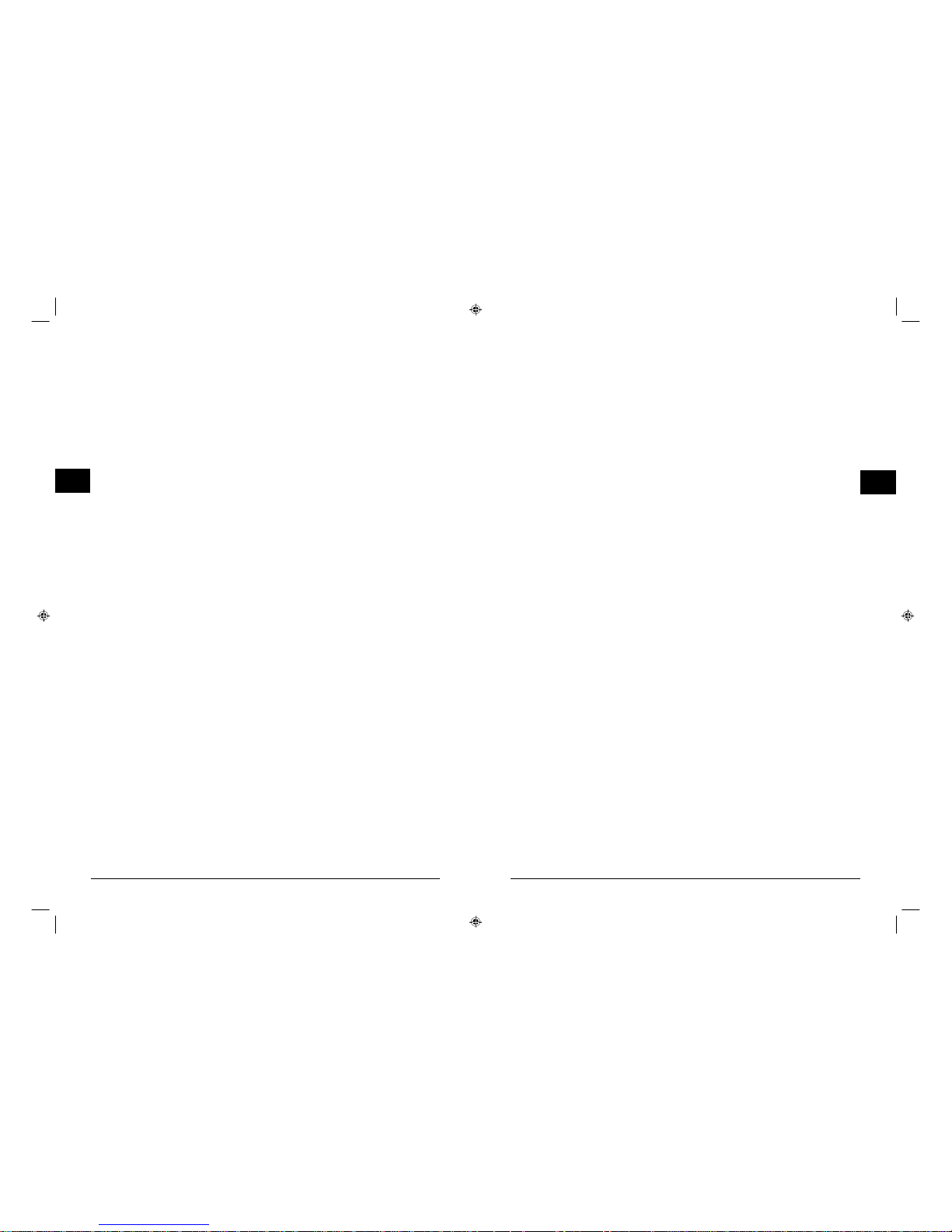
D
18
D
GB
F
E
I
D
19
D
GB
F
E
I
d)Una volta conclusa l’operazione di calibratura, cliccate su
“Chiudi” per ritornare alla nestra di dialogo “Proprietà”.
e)Cliccate sulla nestra di dialogo “Test”. Muovete il mirino
in tutte direzioni e premete tutti i pulsanti del gamepad per
vericare il corretto funzionamento delle impostazioni
effettuate. Se tutte le impostazioni funzionano correttamente,
cliccate su “OK”. (Nel caso in cui qualche impostazione
non dovesse funzionare correttamente, dovrete ripetere
l’operazione di calibratura no a quando tutte le opzioni scelte
non corrisponderanno in pieno alle Vostre esigenze).
f) Selezionate la voce “Proprietà” e cliccate su “OK” o su
“Esegui” per concludere l’operazione di calibratura.
E adesso siete pronti per tuffarVi con il Vostro nuovo e potente
gamepad in avventure di gioco indimenticabili.
Attenzione:
Se il gamepad non dovesse comunque funzionare nonostante il
corretto collegamento al PC, andate al menù di “Gestione periferiche
di gioco” e cliccate su impostazioni “Avanzate” per vericare che il
Gamepad INVADER sia elencato con il seguente nome “USB,4axis,4
button joystick m/view nder”. Se al Vostro computer vi è collegata
una sola periferica di gioco, questa deve trovarsi su “1” alla
voce “Avanzate” (in ambiente Win XP) o alla voce “identicazione
della periferica” (in ambiente 98/2000/Me) per un corretto
funzionamento. In caso contrario, rimuovete la suddetta voce così
come tutte le voci che compaiono nella lista della “Gestione periferiche
di gioco”. Installate il gamepad e calibratelo nuovamente.
6 Avvertenze importanti
1.AccertateVi che il software giochi supporti il gamepad.
2.Non tutti i giochi necessitano tutti gli otto pulsanti di funzione del
Vostro Gamepad INVADER. Se notate che alcuni pulsanti
durante il gioco non funzionano, controllate nuovamente la
congurazione del gioco.
3.I pulsanti del gamepad possono avere funzioni diverse a seconda
dei tipi di gioco. Quindi si consiglia di consultare il relativo
manuale d’istruzione dei giochi prima di congurare il
gamepad nel menù opzioni di un singolo gioco al ne di evitare
impostazioni errate.
4.La pulizia e la manutenzione del Gamepad INVADER risultano
facili e semplici. Pulite il dispositivo con un panno umido
di tanto in tanto. Non utilizzate né detergenti abrasivi, né
detergenti spray liquidi poiché questi potrebbero danneggiare
il dispositivo.
5. Non cercare di eseguire la manutenzione o effettuare
riparazioni al dispositivo. Afdare tutte le operazioni di
riparazione a personale qualicato.
In caso di problemi...
Nel caso in cui dovessero vericarsi ulteriori problemi tecnici, Vi
preghiamo di contattare il nostro customer-care il cui numero
telefonico si trova sul retro di questo manuale d‘istruzioni.
Page 11

SL-6515
